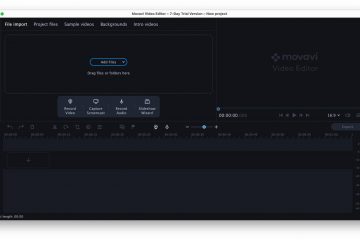Si tiene la tarea de calcular la media de un grupo de números, puede hacerlo en solo unos minutos con Microsoft Excel. Con la función PROMEDIO, puede encontrar la media aritmética, que es el promedio, usando una fórmula simple.
Le mostraremos varios ejemplos de cómo puede usar la función PROMEDIO para hacer esto. Estos pueden acomodar la mayoría de los conjuntos de datos y ayudarán con su análisis de datos.
Tabla de contenido
¿Qué es malo?
La media es un término estadístico que se usa para explicar un conjunto de números y tiene tres formas. Puede calcular la media aritmética, la media geométrica o la media armónica.
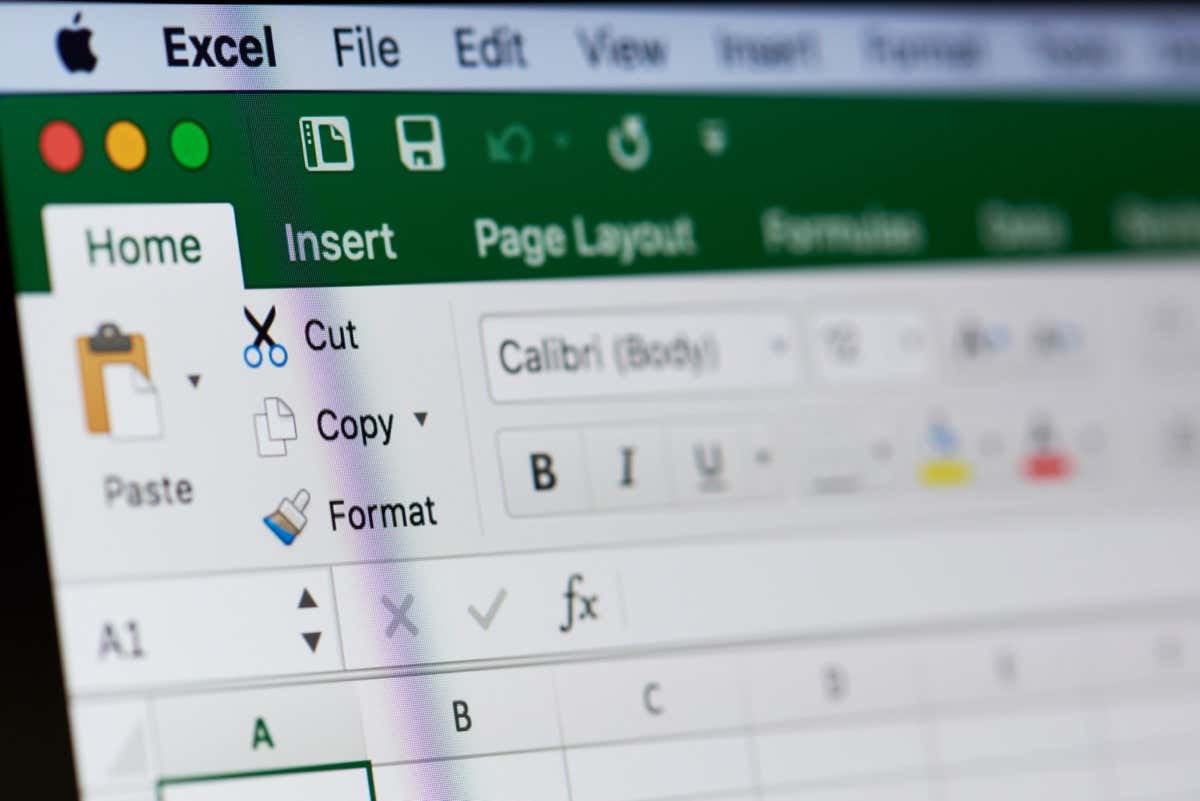
Para este tutorial , explicaremos cómo calcular el media aritmética que se conoce en matemáticas como el promedio.
Para obtener el resultado, sumas tu grupo de valores y divides el resultado por el número de valores. Como ejemplo, puede usar estas ecuaciones para encontrar el promedio o la media de los números 2, 4, 6 y 8:
=(2+4+6+8)/4
=20/4
=5
Como puedes ver, primero sumas 2, 4, 6 y 8 para obtener el total de 20. Luego, divides ese total por 4, que es el número de valores que acaba de sumar. Esto le da una media de 5.
Acerca de la función PROMEDIO
En Excel, la función PROMEDIO se considera una función de resumen y le permite encontrar la media para un conjunto de valores.
La sintaxis de la fórmula es”PROMEDIO(valor1, valor2,…)”donde se requiere el primer argumento. Puede incluir hasta 255 números, referencias de celda o rangos como argumentos.
También tiene la flexibilidad de incluir una combinación de números, referencias o rangos en la fórmula.
Algo a tener en cuenta al usar la función PROMEDIO es que las celdas en blanco no son lo mismo que las celdas con ceros. Para evitar sesgar el resultado de su fórmula, ingrese ceros en las celdas vacías si el valor deseado allí es cero.
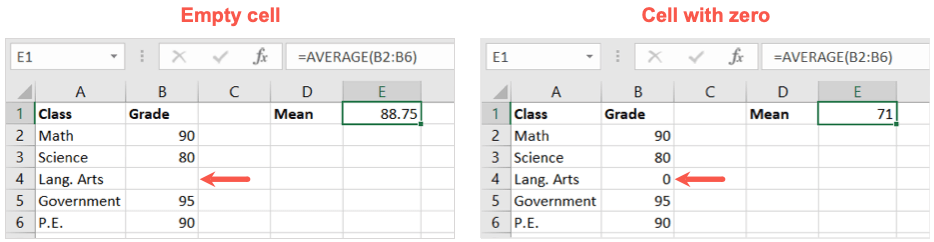
Los valores de texto también pueden darte resultados incorrectos, así que asegúrate de usar solo valores numéricos en las celdas a las que se hace referencia en la fórmula. Como alternativa, puede consultar Función PROMEDIOA en Excel.
Veamos algunos ejemplos para calcular la media con la función PROMEDIO en Excel.
Utilice el botón Sumar para promediar números
Una de las formas más sencillas de ingresar la fórmula para la función PROMEDIO es mediante un botón simple. Excel es lo suficientemente inteligente como para reconocer los números que desea usar, brindándole un cálculo promedio rápido.
Seleccione la celda donde desea el promedio (media). Vaya a la pestaña Inicio y abra la lista desplegable Suma en la sección Edición de la cinta. Elija Promedio de la lista. 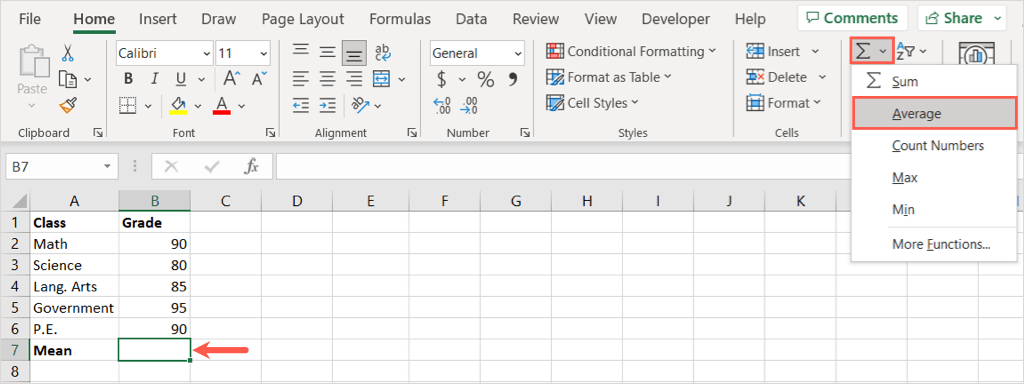 Verás que la fórmula aparece en tu celda con lo que Excel cree que quieres calcular.
Verás que la fórmula aparece en tu celda con lo que Excel cree que quieres calcular. 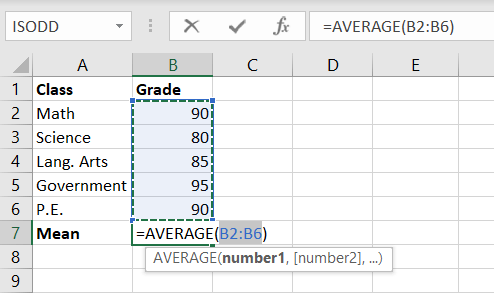 Si esto es correcto, use Enter o Return para aceptar la fórmula y ver su resultado.
Si esto es correcto, use Enter o Return para aceptar la fórmula y ver su resultado. 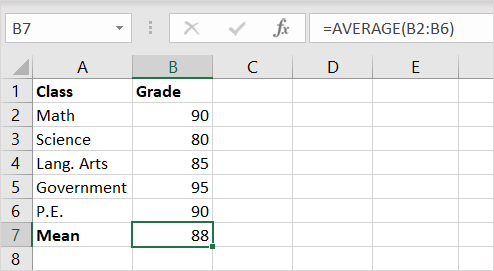
Si la fórmula sugerida no es correcta, puede ajustarla usando una de las siguientes opciones.
Cree una fórmula con la función PROMEDIO
Usando la sintaxis descrita anteriormente, puede crear manualmente la fórmula para la función PROMEDIO para números, referencias, rangos y combinaciones.
Cree una fórmula para números
Si desea ingresar los números para los que desea la media, simplemente escríbalos en la fórmula como argumentos. Asegúrese de separar los números con comas.
Usando esta fórmula, obtendremos el promedio de los números 10, 20, 30 y 40:
=PROMEDIO(10,20,30,40)
Use Enter o Return para recibir su resultado en la celda con la fórmula, que para este ejemplo es 25.
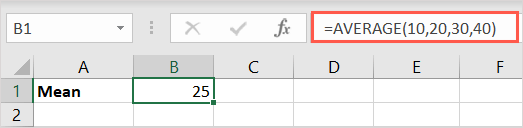
Cree una fórmula con referencias de celdas
Para obtener la media de los valores en las celdas, puede seleccionar las celdas o escribir las referencias de las celdas en la fórmula.
Aquí, obtendremos el promedio de las celdas B2, B4, B6 y B8 con esta fórmula seguida de Intro o Retorno:
=PROMEDIO(B2,B4,B6, B8)
Puede escribir el signo igual, función y paréntesis de apertura. Luego, simplemente seleccione cada celda para colocarla en la fórmula y agregue el paréntesis de cierre. Alternativamente, puede escribir las referencias de celda con una coma entre cada una.
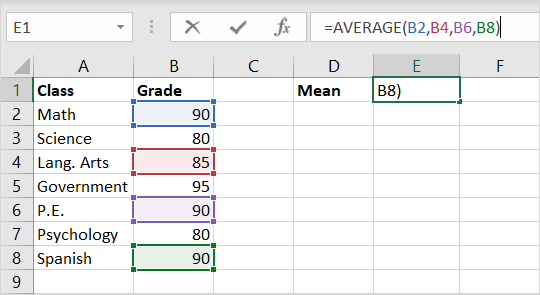
Nuevamente, verá inmediatamente su resultado en la celda que contiene la fórmula.
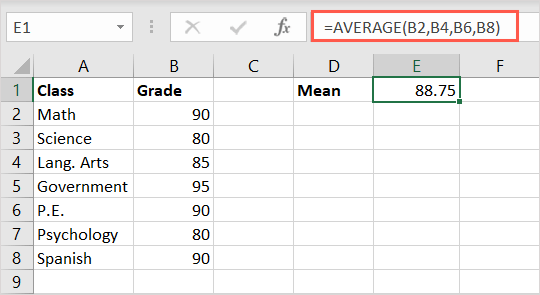
Cree una fórmula para rangos de celdas
Tal vez desee la media para un rango de celdas o grupos de rangos. Puede hacerlo seleccionando o ingresando los rangos separados por comas.
Con la siguiente fórmula, puede calcular el promedio de las celdas B2 a D6:
=PROMEDIO(B2:B6)
Aquí, puede escribir el signo igual, función y paréntesis de apertura, luego simplemente seleccione el rango de celdas para insertarlo en la fórmula. Nuevamente, puede ingresar el rango manualmente si lo prefiere.
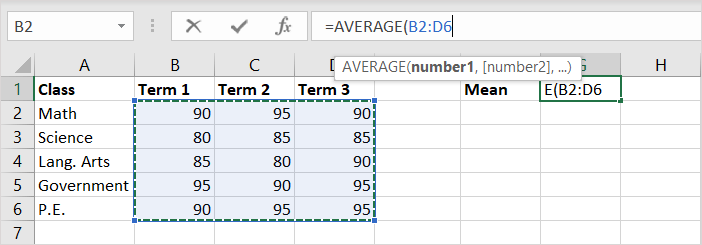
Entonces recibirá su resultado.
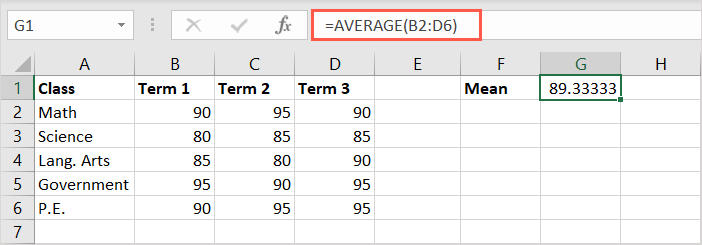
Usando la siguiente fórmula, puede calcular el promedio para los rangos de celdas B2 a B6 y D2 a D6:
=PROMEDIO(B2:B6 ,D2:D6)
Entonces recibirá su resultado en la celda con la fórmula.
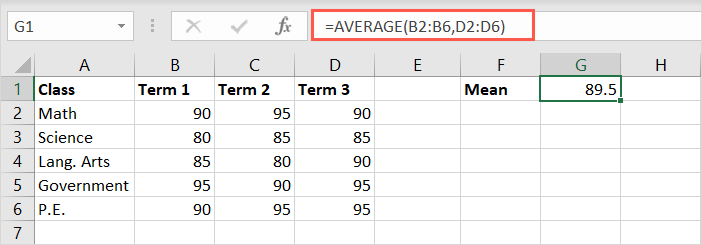
Cree una fórmula para una combinación de valores
Para un último ejemplo, es posible que desee calcular la media de una combinación de rangos, celdas, y números
Aquí, encontraremos el promedio de las celdas B2 a B6, C2 y D2, y los números 10 y 15 usando esta fórmula:
=PROMEDIO(B2:B6,C2 ,D2,10,15)
Al igual que las fórmulas anteriores, puede usar una combinación de seleccionar las celdas y escribir los números.
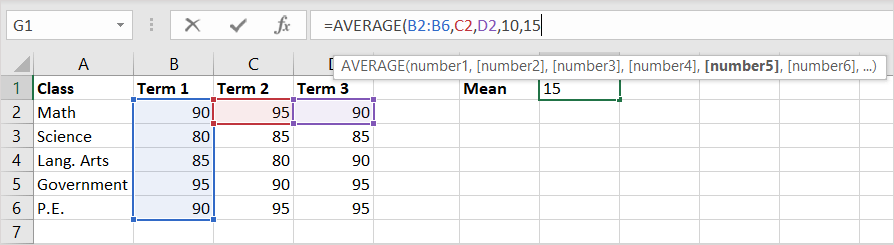
Agregue el paréntesis de cierre, use Intro o Retorno para aplicar la fórmula y luego vea el resultado.
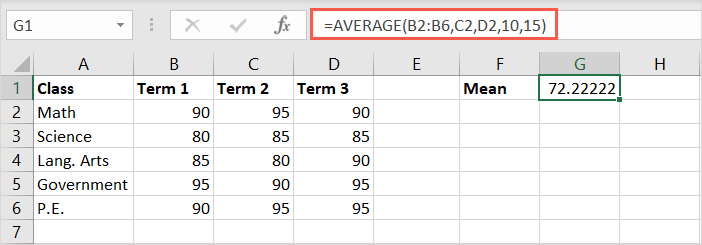
Vea el promedio de un vistazo
Otro consejo de Excel que vale la pena mencionar es ideal si desea encontrar la media pero no necesariamente colocar la fórmula promedio y el resultado en su hoja de cálculo. Puede seleccionar las celdas que desea calcular y mirar hacia abajo en la barra de estado para el promedio.
Primero, asegúrese de tener habilitado el cálculo. Haga clic con el botón derecho en la barra de estado (debajo de la fila de pestañas) y confirme que Promedio esté marcado.
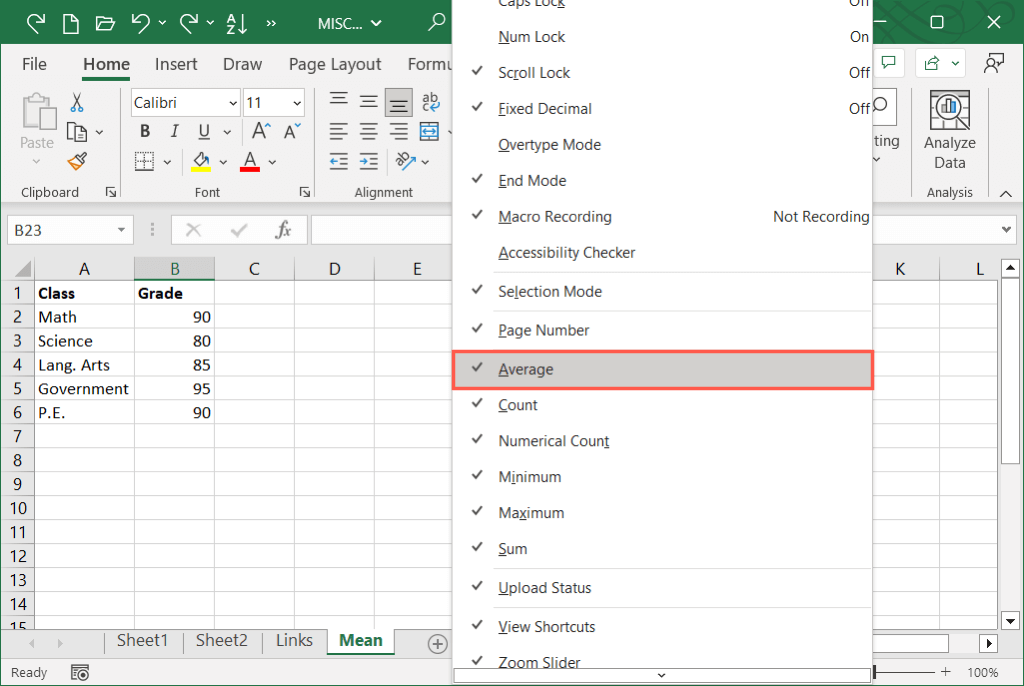
Luego, simplemente seleccione las celdas que desea promediar y busque el resultado en la barra de estado.
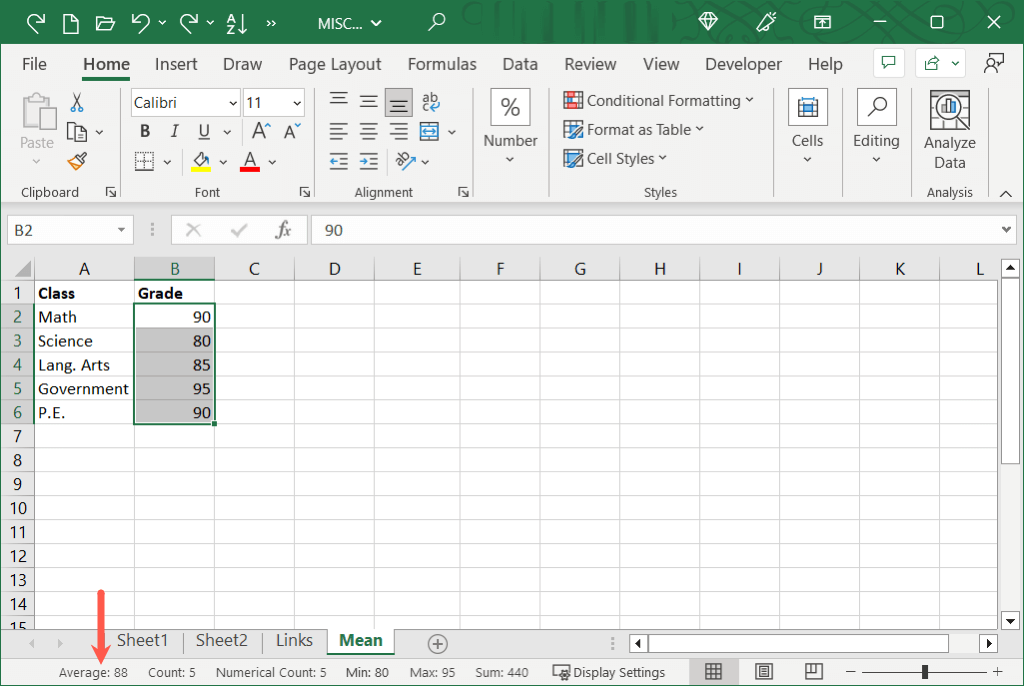
Cuando necesita encontrar la media en Excel, la función PROMEDIO salva el día. No tiene que sacar su calculadora, solo use uno de estos métodos para obtener el resultado que necesita.
Para tutoriales relacionados, vea cómo usar la función PROMEDIO.SI.CONJUNTO en Excel para promediar valores con múltiples criterios.